
Zawartość
- etapy
- Metoda 1 Sformatuj kartę SD w systemie Android
- Metoda 2 Sformatuj kartę SD na komputerze z systemem Windows
- Metoda 3 Sformatuj kartę SD na komputerze Mac
Dowiedz się, jak sformatować kartę SD, która jest formą wymiennego narzędzia pamięci używanego w aparatach, tabletach i smartfonach. Formatowanie usuwa całą zawartość z karty i musisz wykonać kopię zapasową plików (takich jak zdjęcia lub filmy), zanim cokolwiek zrobisz.
etapy
Metoda 1 Sformatuj kartę SD w systemie Android
- Upewnij się, że karta SD jest na swoim miejscu. Aby włożyć kartę SD, konieczne może być usunięcie tylnej części systemu Android.
- Tablety i smartfony używają kart microSD, które są miniaturowymi wersjami kart SD znajdujących się w aparatach lub innych urządzeniach.
- W niektórych przypadkach konieczne będzie również wyjęcie baterii z systemu Android, aby uzyskać dostęp do gniazda SD.
-

Wejdź ustawienia
. Jest to ikona koła zębatego w programie uruchamiającym. -
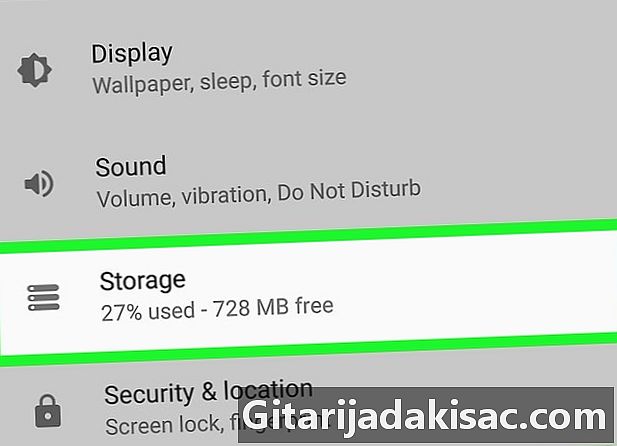
Przewiń w dół. Przewiń w dół i dotknij Pamięć. Ta opcja jest w połowie drogi do strony ustawienia.- Jeśli używasz urządzenia Samsung, naciśnij Konserwacja urządzenia.
-
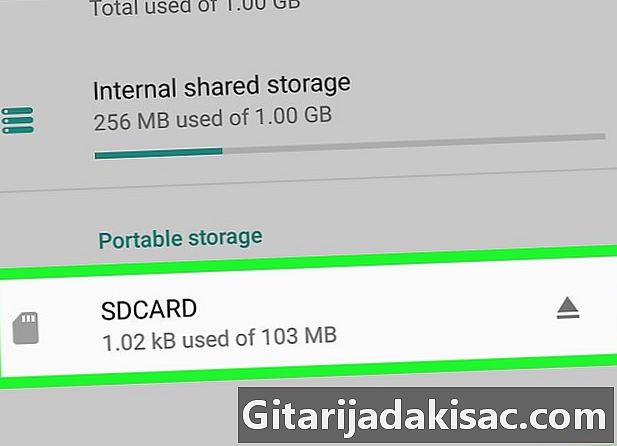
Naciśnij nazwę swojej karty microSD. Ta opcja powinna być pod nagłówkiem Pamięć zewnętrzna. -
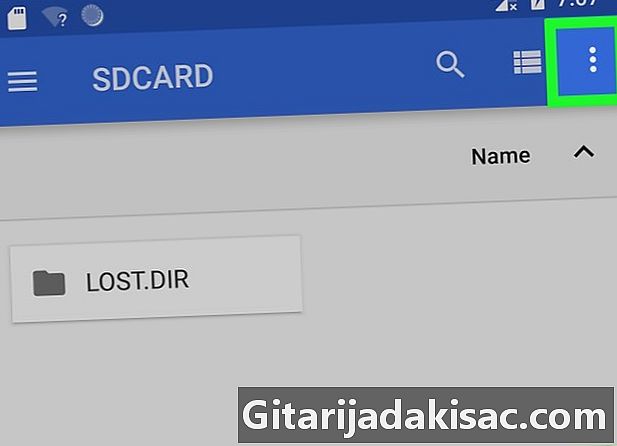
Naciśnij &# 8942;. Ta opcja znajduje się w prawym górnym rogu ekranu. -
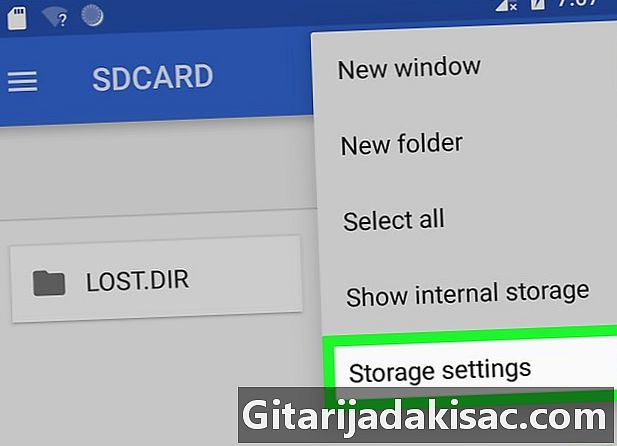
Naciśnij Ustawienia przechowywania. Ta opcja znajduje się na dole menu rozwijanego. -

Naciśnij formatowanie lub Sformatuj jako pamięć wewnętrzną. Jeśli chcesz ustawić kartę SD jako pamięć wewnętrzną, naciśnij Sformatuj jako pamięć wewnętrzną, Jeśli chcesz go tylko sformatować, naciśnij formatowanie.- Na urządzeniu Samsung może być konieczne naciśnięcie magazynowanie na dole strony.
-

Naciśnij Wymaż i sformatuj. Ta opcja znajduje się na dole strony. Rozpocznie się formatowanie karty SD na urządzeniu z Androidem.- Proces ten powinien zająć tylko kilka sekund. Twoja karta SD została właśnie sformatowana.
Metoda 2 Sformatuj kartę SD na komputerze z systemem Windows
-

Włóż kartę SD do komputera. Komputer powinien mieć cienki i szeroki otwór w obudowie. To tutaj zatrzyma się karta SD.- Najpierw włóż obciętą część karty SD, etykietą w dół.
- Jeśli komputer nie ma gniazda karty SD, kup adapter SD na USB, który podłącza się do portu USB i do którego wkładasz kartę SD.
-

Otwórz menu Start
. Kliknij logo Windows w lewym dolnym rogu ekranu.- Możesz także nacisnąć klawisz ⊞ Win.
-

Kliknij na Eksplorator plików
. Ta opcja znajduje się po lewej stronie okna startowego. Spowoduje to otwarcie eksploratora plików. -
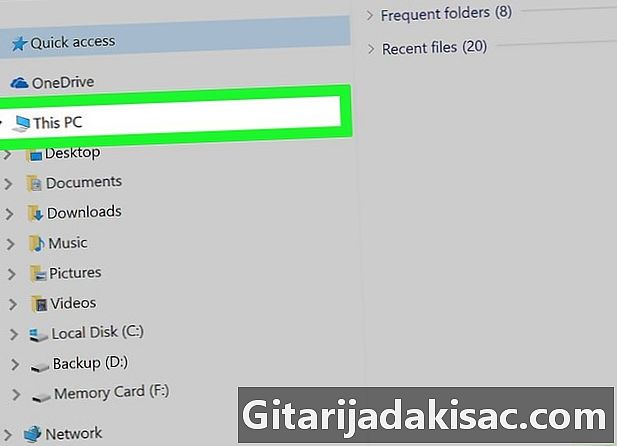
Kliknij na Mój komputer. Ta ikona monitora znajduje się po lewej stronie okna Eksplorator plików. -

Kliknij nazwę swojej karty SD. Znajdziesz go pod nagłówkiem Urządzenia peryferyjne i czytniki na środku okna Ten komputer, Nazwa karty SD zwykle zawiera „SDHC”. -

Kliknij zakładkę zarządzanie. Jest to jedna z opcji wyświetlanych w górnej części okna Ten komputer. -
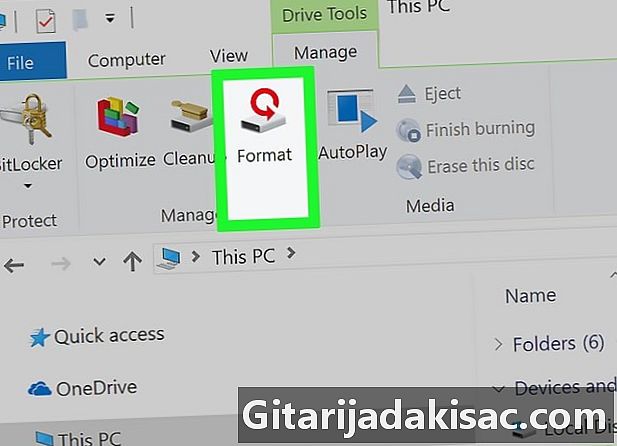
Kliknij na formatowanie. Ta ikona, która znajduje się w lewym górnym rogu okna, wygląda jak klucz USB z czerwoną okrągłą strzałką. Zostanie otwarte okno formatowania. -

Kliknij pole System plików. To jest pod nagłówkiem System plików w górnej części okna. Pojawi się menu rozwijane z opcjami poniżej.- NTFS, Jest to domyślny format dla systemu Windows. Działa tylko z komputerami z systemem Windows.
- FAT32, Format kompatybilny z wieloma urządzeniami. Działa z komputerami z systemem Windows i Mac, ale ma ograniczoną pojemność 32 GB.
- exFAT (zalecane), Działa z komputerami z systemem Windows i komputerami Mac. Nie ma ograniczonej pojemności.
-
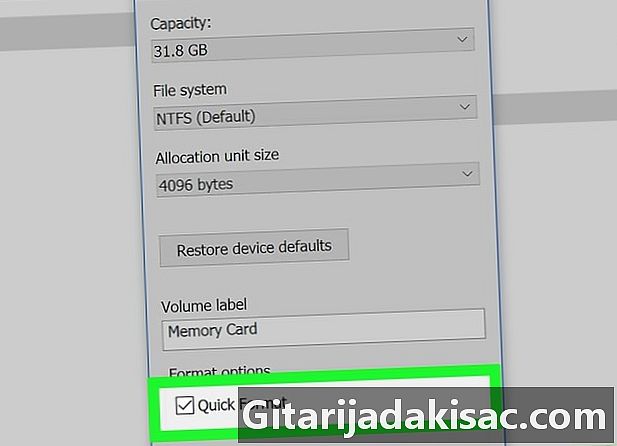
Kliknij format. Kliknij format, aby wybrać typ formatowania.- Jeśli sformatowałeś już kartę SD, zaznacz pole Szybkie formatowanie.
-
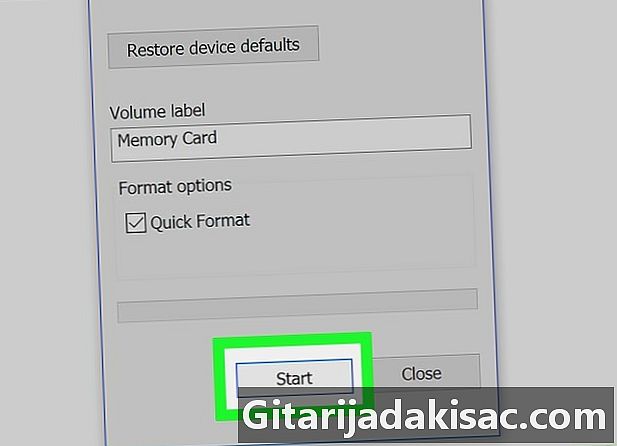
Kliknij na początek. Następnie kliknij OK. System Windows sformatuje kartę SD.- Zdjęcia na karcie SD zostaną usunięte podczas tego procesu
-
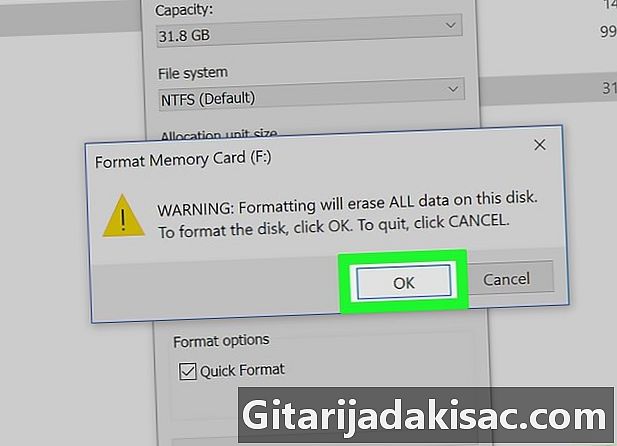
Kliknij na w porządku kiedy zostaniesz zaproszony To okno oznacza, że karta SD została zmodyfikowana w celu obsługi wybranego formatu.
Metoda 3 Sformatuj kartę SD na komputerze Mac
-

Włóż kartę SD do komputera. Komputer powinien mieć cienki i szeroki otwór w obudowie. To tutaj zatrzyma się karta SD.- Najpierw włóż obciętą część karty SD, etykietą w dół.
- Najnowsze komputery Mac nie mają gniazda karty SD, więc musisz sformatować kartę SD na USB, aby sformatować kartę SD.
-

Otwórz Finder. To jest niebieska ikona w kształcie twarzy w Docku. -
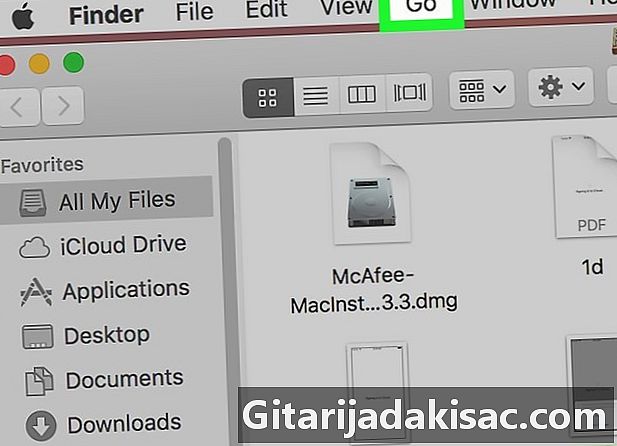
Kliknij na przejdź. To menu znajduje się po lewej stronie paska menu u góry ekranu. -

Kliknij na Użytkowe. Ta opcja znajduje się w menu rozwijanym przejdź. -
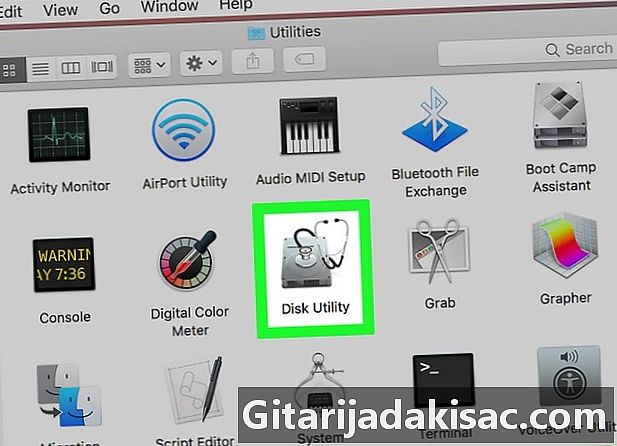
Podwójne kliknięcie Narzędzie dyskowe. Ta opcja znajduje się na środku strony Użytkowe.- Narzędzia na tej stronie są zwykle wymienione w kolejności alfabetycznej.
-
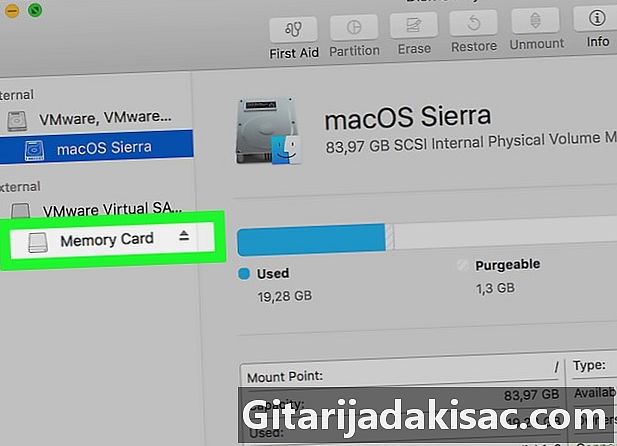
Kliknij nazwę swojej karty SD. Zobaczysz to w oknie po lewej stronie Narzędzie dyskowe. -
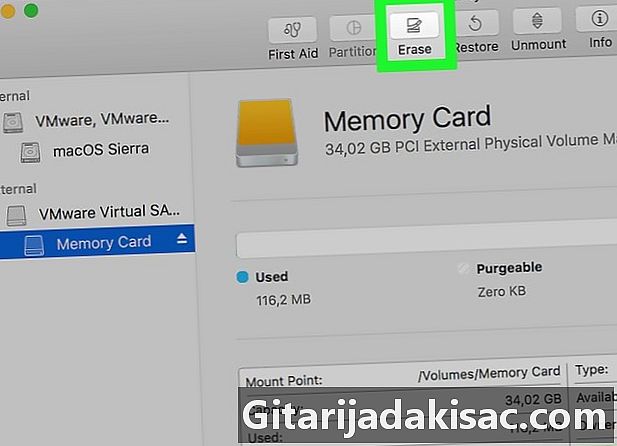
Kliknij zakładkę wymazać. Znajduje się u góry okna Narzędzie dyskowe. -
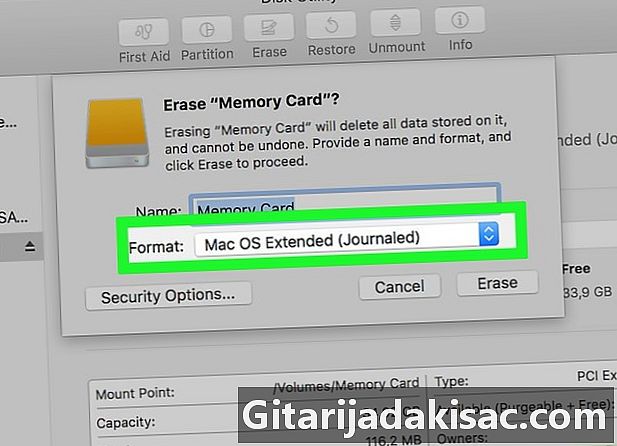
Kliknij pole pod nagłówkiem format. To pole znajduje się na środku strony. Pojawi się menu rozwijane z opcjami poniżej.- Mac OS Extended (zalogowany), Domyślny format na komputerach Mac. Działa tylko na komputerach Mac.
- Mac OS Extended (zalogowany, szyfrowany), Zaszyfrowana wersja domyślnego formatu na komputerach Mac.
- Mac OS Extended (wielkość liter, dziennik), Wersja domyślnego formatu na komputerach Mac, która inaczej traktuje pliki o tej samej nazwie, jeśli mają inną wielkość liter (na przykład „file.txt” i „File.txt”).
- Rozszerzony Mac OS (rozróżnia małe i wielkie litery, kronikowany, szyfrowany), Połączenie 3 powyższych opcji formatowania.
- MS-DOS (FAT), Działa na komputerach z systemem Windows i Mac, ale ma ograniczoną pojemność 4 GB.
- ExFAT (zalecane), Działa na komputerach z systemem Windows i Mac. Nie ma limitu miejsca.
-

Kliknij format, którego chcesz użyć. Wybrany format zostanie wykorzystany do sformatowania karty SD. -
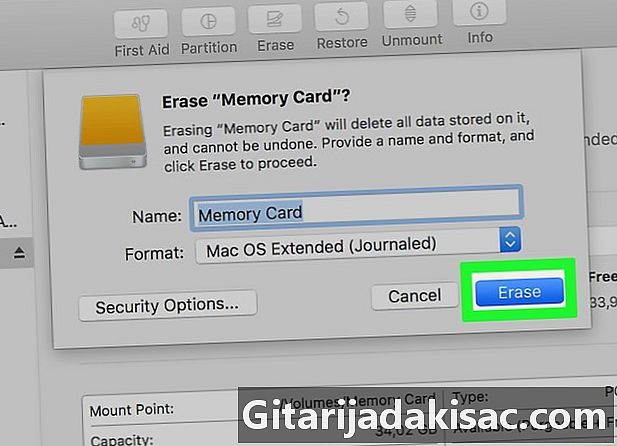
Kliknij na wymazać. Następnie kliknij Wyczyść po wyświetleniu monitu. Komputer Mac rozpocznie usuwanie i formatowanie karty SD. Po zakończeniu procesu karta będzie obsługiwać wybrany format.

- Adapter SD na USB kosztuje nie więcej niż 10 euro.
- Jeśli karta SD nie zostanie zapisana przed sformatowaniem, odzyskanie usuniętych plików nie będzie możliwe.